Win10怎么删除多余本地账户?
1、在Windows10系统桌面,右键点击屏幕左下角的开始按钮,在弹出菜单中选择设置的菜单项。

2、然后在打开的Windows10设置窗口中点击“账户”的图标。
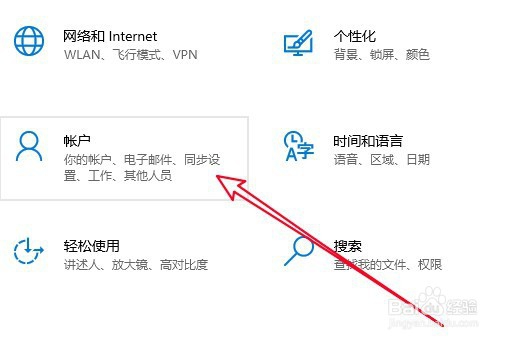
3、在打开的帐户窗口中点击其它用户的菜单项。

4、在右侧的窗口中就可以看到所有本地用户的列表了
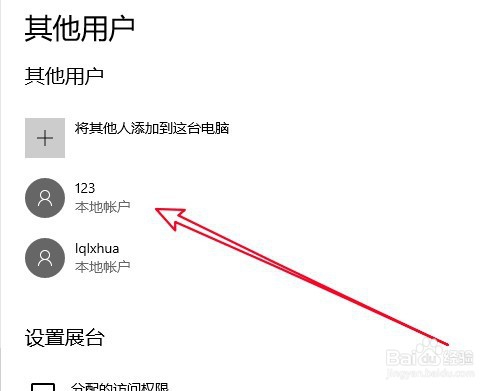
5、点击想要删除的本地用户快捷链接,在弹出菜单中选择“删除”的按钮。

6、接下来就会弹出确认要删除帐户和数据的提示,点击“删除帐户和数据”的按钮就可以了。
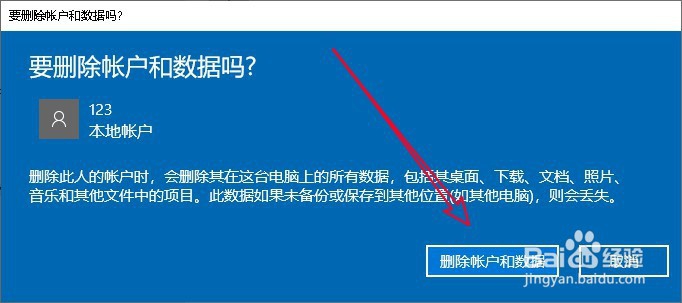
7、用同样的方法,我们可以把其它多余的本地用户全部删除掉。
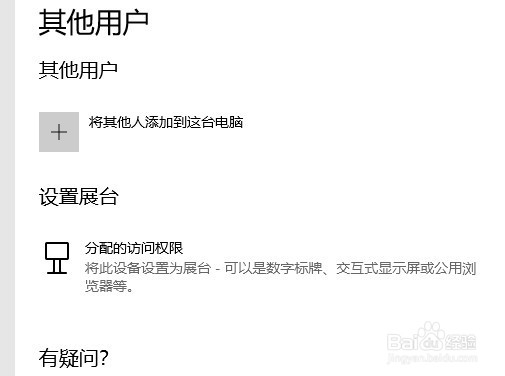
8、总结:
1、打开Windows10的设置窗口,点击帐户图标
2、点击帐户窗口中的其他用户菜单
3、在右侧窗口中找到要删除的本地帐户
4、在打开的菜单中点击删除的按钮即可

声明:本网站引用、摘录或转载内容仅供网站访问者交流或参考,不代表本站立场,如存在版权或非法内容,请联系站长删除,联系邮箱:site.kefu@qq.com。
阅读量:111
阅读量:117
阅读量:26
阅读量:28
阅读量:31